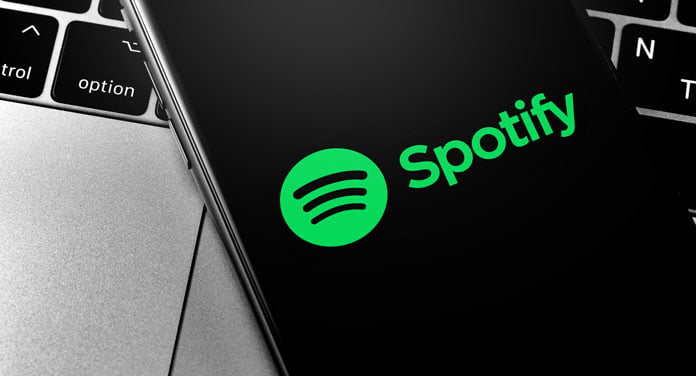Der Musikstreamingdienst Spotify hat die Musikbranche in den letzten Jahren revolutioniert und ist für viele Menschen kaum mehr aus ihrem Alltag wegzudenken. Doch auch wenn Spotify schon lange auf dem Markt ist, tauchen trotzdem noch typische Fehler bei der Nutzung des Programms auf. Die Fehlerbehebung stellt jedoch in den meisten Fällen kein Problem dar. Auch die Ursache dieser Probleme ist oftmals nicht der Rede wert. Trotz allem ist es wichtig zu wissen, wie man die typischen Spotify-Probleme lösen kann.
Welche Spotify-Probleme können auftauchen?
Bevor wir dir erklären, wie du Probleme bei Spotify beseitigen kannst, sollten wir dir zuerst eine Übersicht von allen bekannten und typischen Fehlern liefern. Denn zuerst ist es wichtig zu erkennen, welche Art von Fehler bei dir auftritt.
Die App lässt sich nicht öffnen oder es wird keine Musik abgespielt
Ein Fehler, der äußerst häufig auftritt, ist, dass die App sich nicht öffnen lässt oder aber die Musik nicht mehr abgespielt wird. Gründe für diesen Fehler können beispielsweise kein ausreichender Speicherplatz sein. Sorge deshalb dafür, dass du mindestens 250 MB Speicherplatz auf dem jeweiligen Gerät zur Verfügung hast.
Weitere Gründe für diese Art von Fehler sind veraltete Versionsdaten. Wenn du länger kein Update der App ausgeführt hast, kann es oft zu dieser Art von Fehler kommen. Wie du diese Fehler behebst, erklären wir dir später.
Auch interessant für dich: Discord im Home-Office – Wie sicher ist die Software?
Lokale Dateien werden nicht abgespielt
Eine weitere nützliche Funktion von Spotify ist die Möglichkeit, dass du Songs einfach herunterladen und lokal auf deinem jeweiligen mobilen Endgerät speichern kannst. So kannst du bequem von unterwegs aus auch bei schlechter Internetverbindung alle deine Lieblingslieder hören. Leider funktioniert das in der Praxis oft nicht ganz so gut, wie es zunächst klingt. Denn die Spotify-App macht besonders gerne beim Abspielen von lokalen Dateien Probleme.
Gründe dafür können oft fehlerhaft heruntergeladene Songs sein. Falls du beispielsweise Songs über dein heimisches WLAN-Netzwerk herunterlädst und es gerade Empfangsschwierigkeiten gibt, dann kann der heruntergeladene Song fehlerhaft sein. Dies hat zur Folge, dass die lokalen Songs nicht richtig oder gar nicht angespielt werden können. Auch bei der Anzeige der Songs können aufgrund dieser Problematik Fehler entstehen. So kann es eben passieren, dass dir die App deine lokalen heruntergeladenen Dateien gar nicht erst anzeigt, obwohl du diese auf jeden Fall heruntergeladen hast.
Ruckelnde Wiedergabe

Eines der Spotify-Probleme, was eigentlich nur Windows-Nutzer betrifft, ist das gelegentliche Ruckeln bei der Wiedergabe von Songs. Dies kann vor allem daran liegen, dass die Hardware zu sehr überlastet ist. Dadurch entstehen nervige Ruckler bei der Wiedergabe von Liedern und den kleinen Musikclips innerhalb des Programms. Doch auch hier zeigen wir dir später eine simple und einfache Lösung des Problems. Keine Sorge, du musst dir keinen neuen Computer kaufen.
Gelöschte Playlists
Wenn du regelmäßig Spotify nutzt, dann hast du dir mit Sicherheit schon mindestens eine Playlist erstellt und bist dir im Klaren darüber, wie viel Arbeit da drinstecken kann. Um so ärgerlicher ist es, wenn diese Playlists plötzlich einfach verschwunden sind. Das passiert leider häufiger, als du denkst. Besonders bei Playlisten mit stundenlanger Musik ist es besonders ärgerlich und zeitintensiv, diese wieder neu zu erstellen. Doch auch dafür werden wir dir gleich eine leichte und effektive Lösung zeigen, welche Spotify genau für diesen Fall entwickelt hat.
Lösungsansätze für Spotify-Probleme
Doch genug von allen Fehlern, die dir passieren können. Kommen wir nun zu dem Teil, in dem wir dir erklären, wie du die Fehler auch wieder beseitigst. In den meisten Fällen hilft ein einfacher Neustart der App oder eine Neuinstallation. Es gibt jedoch auch bestimmte Funktionen von Spotify, welche gewisse Probleme verursachen oder wieder lösen können. Alles Weitere zeigen wir dir jetzt Stück für Stück.
Wenn die App nicht mehr startet – Neuinstallation oder Erreichbarkeit sicherstellen
Beginnen wir beim ersten und häufigsten Problem der Spotify-App. Wenn deine App nicht mehr startet oder keine Musik mehr abspielt, probiere es zunächst mit einer Neuinstallation. Alternativ kannst du auch in deinem jeweiligen App-Store nach einem Update suchen. In den meisten Fällen sollte danach wieder alles funktionieren.
Eventuell hast du aber auch einfach Empfangsschwierigkeiten. Stelle daher sicher, dass Spotify auf jeden Fall eine Verbindung zum Internet herstellen kann. Eine schlechte Internetverbindung sorgt oftmals für viele Probleme der App. Auch deinen Cache, also den Zwischenspeicher zu löschen, kann oftmals wahre Wunder wirken.
Es kann natürlich hin und wieder auch bei Spotify zu Störungen kommen. Sollten alle genannten Maßnahmen also zu keinem Erfolg geführt haben, dann schau einfach im Internet nach, ob Spotify gerade mit einer solchen Störung zu kämpfen hat. Das könnte erklären, wieso sich die App nicht starten oder deine Musik nicht abspielen lässt.
Lösung für fehlerhafte lokale Daten
Auch bei der Problematik mit deinen fehlerhaften oder verschwundenen heruntergeladenen Songs kann eine Neuinstallation oder das Leeren des Zwischenspeichers oft wahre Wunder bewirken. Sollte diese Maßnahme zu keiner Lösung führen, dann bleibt dir nichts anderes übrig, als deine Songs noch einmal neu runterzuladen. In den meisten Fällen sollte das Problem damit in jedem Fall gelöst worden sein.
So kannst du den Cache leeren:
Auf dem Computer:
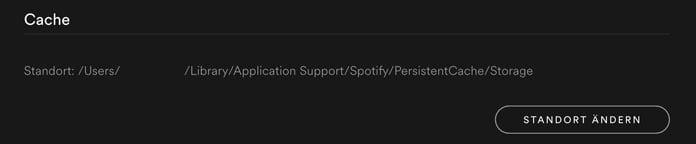
- Gehe auf Einstellungen
- Scrolle nach unten und wähle „erweiterte Einstellungen anzeigen“
- Scrolle runter zum Menüpunkt „Cache“
- Klicke auf „Standort ändern“, um herauszufinden, wo Spotify den Cache auf deinem Computer speichert
- Öffne nun mit dem Explorer bzw. Finder diesen Ordner auf deinem Computer
- Lösche alle Dateien in diesem Ordner
Auf dem Smartphone:
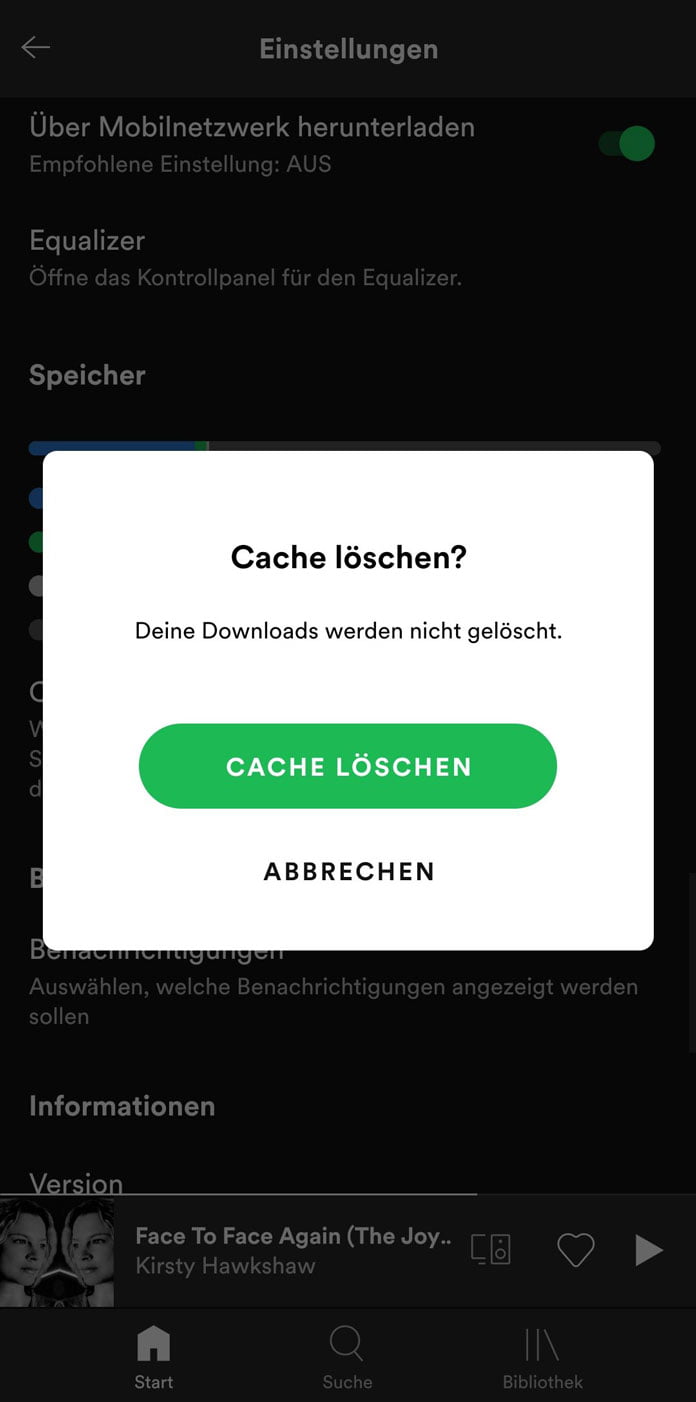
- Tippe auf Einstellungen (Zahnrad)
- Scrolle runter zum Menüpunkt Speicher und klicke auf „Cache löschen“
- Es öffnet sich ein Fenster, in dem du mit einem Klick auf „Cache löschen“ das Löschen bestätigen kannst. Deine Song-Downloads bleiben dabei weiterhin erhalten und werden nicht gelöscht.
Wenn du Spotify auf dem Computer benutzt, kannst du auch probieren, den Pfad, an dem deine lokalen Daten abgelegt worden sind, erneut anzuwählen.
Was du bei ruckelnder Wiedergabe am Computer machen kannst

Wie bereits erwähnt, kommt es bei Windows-Nutzern oft vor, dass Spotify die Musik nicht richtig wiedergibt. Hier solltest du überprüfen, ob die Hardwarebeschleunigung von Spotify aktiv ist. Diese sorgt dafür, dass ein Teil der Arbeit auf den internen Grafikadapter verlagert wird. Daraus resultiert eine deutlich spürbare Leistungssteigerung. Diese Funktion steht jedoch nicht allen Betriebssystemen zur Verfügung, weshalb wir hier auch nur explizit von Windows sprechen.
Die Funktion kannst du in den Einstellungen deines Spotifys aktivieren. Dafür scrollst du in den Einstellungen nach ganz unten und wählst du den Menüpunkt „erweiterte Einstellungen“ und danach den Punkt „Kompatibilität“ aus. Hier findest du den entsprechenden Schalter, welcher die Hardwarebeschleunigung aktiviert.
Gelöschte Playlists wiederherstellen
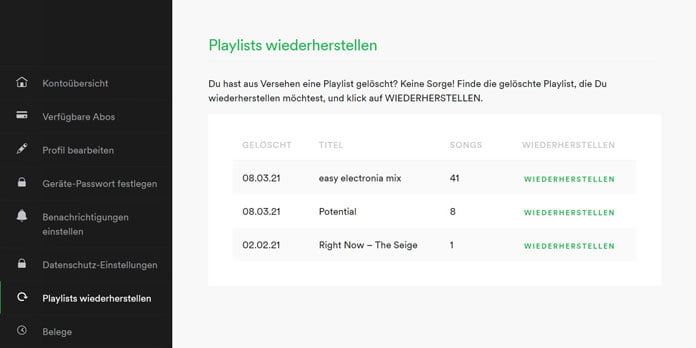
Ein Problem, welches nicht zwangsläufig mit Spotify zu tun haben muss, sind gelöschte Playlists. Es kann immer wieder mal vorkommen, dass du eine mühsam erstellte Playlist aus Versehen gelöscht hast. Doch der Musikstreaming-Anbieter hat auch dafür eine Lösung parat. Wenn du dich mit deinem Browser auf https://www.spotify.com an deinem Computer einloggst, findest du auf der linken Seite den entsprechenden Button, um deine gelöschte Playlist wiederherzustellen. Alle gelöschten Listen sind hier aufgereiht und lassen sich problemlos per Knopfdruck wiederherstellen.
Bilder: prima91, natanaelginting / stock.adobe.com; Spotify App Screenshots